Как создать чат-бота с искусственным интеллектом для вашего сайта (шаг за шагом)
Опубликовано: 2024-04-03Представьте себе, что взаимодействие с клиентами на вашем веб-сайте можно изменить за одну ночь; Чат-боты с искусственным интеллектом — ваш ключ к тому, чтобы воплотить это в жизнь.
Вы тратите бесчисленные часы, отвечая на запросы клиентов, желая найти более эффективный способ управления этим взаимодействием? Создание чат-бота с искусственным интеллектом может произвести революцию в способах взаимодействия с посетителями вашего сайта. Это руководство о том, как создать чат-бота с искусственным интеллектом, — ваш первый шаг на пути к трансформации взаимодействия с клиентами.
Мы покажем вам, как выбрать платформу, соответствующую вашим бизнес-целям, как научить вашего чат-бота понимать и точно реагировать, и, наконец, развернуть его, чтобы он творил чудеса.
- 1. Как создать чат-бота с искусственным интеллектом для вашего сайта
- 1.1 1. Выберите конструктор чат-ботов с искусственным интеллектом для вашего сайта
- 1.2 2. Создание и настройка учетной записи
- 1.3 3. Создать чат-бота
- 1.4 4. Обучите чат-бота, используя уникальные источники и данные
- 1.5 5. Добавьте чат-бота на свой сайт
- 2. Повысьте свою производительность с помощью специального чат-бота с искусственным интеллектом (3 варианта использования)
- 3. Как еще ИИ помогает владельцам бизнеса и фрилансерам
Как создать чат-бота с искусственным интеллектом для вашего сайта
Создание собственного чат-бота с искусственным интеллектом с нуля звучит сложнее, чем есть на самом деле. Благодаря некоторым удивительным продуктам искусственного интеллекта это довольно легко сделать. Вот общий пошаговый процесс создания чат-бота для вашего сайта.
- Выберите подходящую платформу для чат-ботов с искусственным интеллектом
- Создать аккаунт
- Создайте и настройте своего чат-бота
- Обучите его с помощью уникальных исходных данных
- Установите чат-бота на свой сайт
Мы подробно рассмотрим все эти шаги, начиная с выбора идеальной платформы. Есть здесь и недорогие.
1. Выберите конструктор чат-ботов с искусственным интеллектом для вашего сайта.
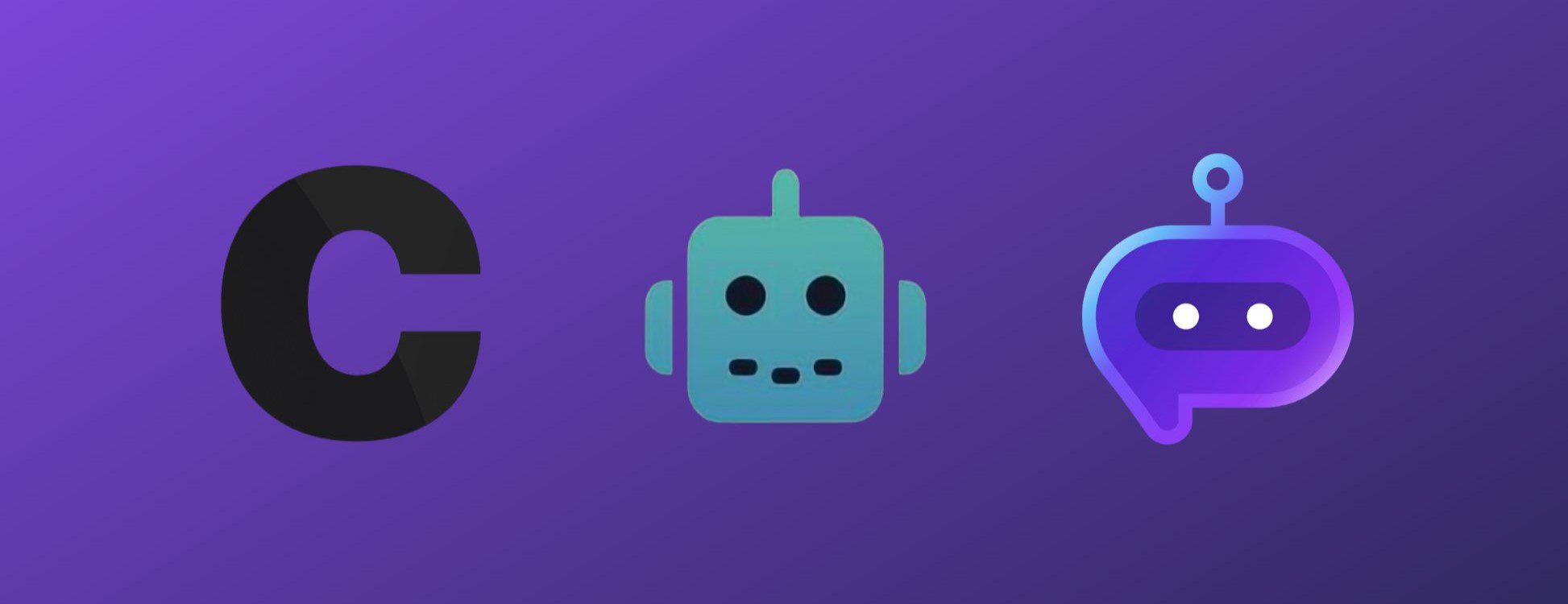
Выберите чат-бота с искусственным интеллектом, который обладает необходимыми вам функциями (ссылка на изображение: Chatbase, DocsBot.ai и Botsonic).
Чтобы создать чат-бота для своего веб-сайта, вам нужно выбрать лучшую платформу чат-бота с искусственным интеллектом для взаимодействия с веб-сайтом. Существует множество различных типов чат-ботов, поэтому найти подходящего может быть сложно.
Мы рекомендуем вам использовать один из них: Chatbase, DocsBot.ai или Botonic. Каждый из них является хорошим вариантом, и с него достаточно легко начать. Вам следует изучить каждый из них и посмотреть, какие из них соответствуют вашим потребностям. Обратите внимание на стоимость, простоту использования и интеграцию, которая работает с программным обеспечением, которое вы используете для своего бизнеса.
Вот лучшие конструкторы чат-ботов с искусственным интеллектом, которые мы рекомендуем (и почему):
ДокБотАИ
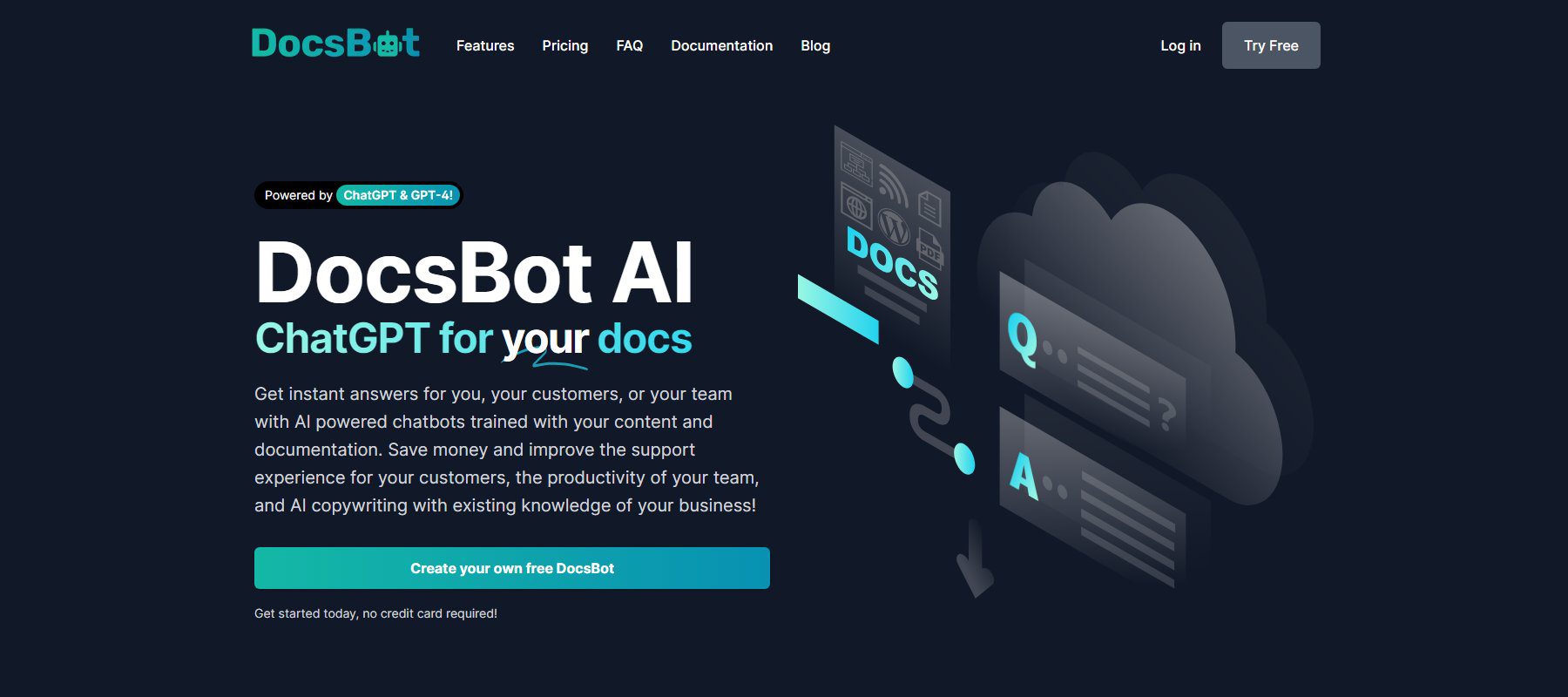
DocsBot.ai — это интеллектуальный конструктор чат-ботов, который прост в использовании и имеет бесплатный личный план, который можно попробовать. Он имеет наиболее встроенную интеграцию с интересными источниками данных, поэтому вам не придется слишком много перетасовывать вещи. Просто подключите его напрямую к Notion, URL-адресу или к месту, где находится ваша информация. Он постоянно получает новые функции и улучшения и является отличным чат-ботом для начала и развития.
Платные планы DocsBot AI начинаются с 19 долларов в месяц, но попробуйте бесплатный план, чтобы проверить его.
Получить Docsbot AI
Ботсоник
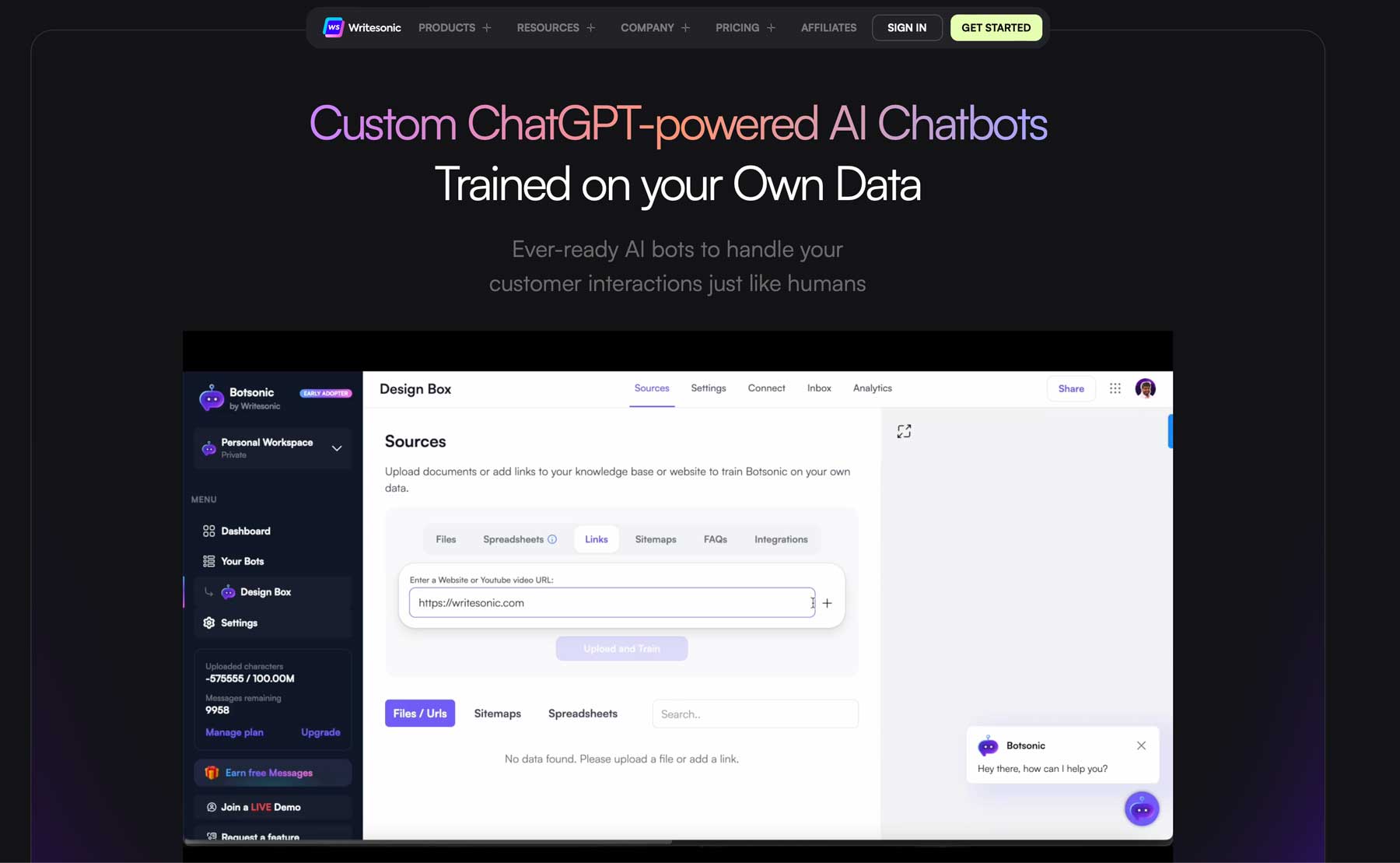
Botsonic предлагается по отличной ежемесячной цене и обладает всеми функциями, которыми должен обладать специализированный чат-бот с искусственным интеллектом. Это решение без кода, которое будет полезно всем, кто хочет быстро встать и начать работу. Botsonic имеет большую базу пользователей, которым действительно нравится этот продукт. Это отличная платформа для начала, и она действительно проста в использовании.
Посмотрите наш обзор Botsonic, чтобы получить полное представление о платформе.
У Botsonic есть бесплатный план , а платные — от 20 долларов в месяц (без учета скидок).
Попробуйте Ботсоник
База чата
Chatbase был первым очень простым конструктором чат-ботов с искусственным интеллектом, с которым мы столкнулись. С тех пор он попал в жесткую конкуренцию, но по-прежнему остается качественным инструментом. Chatbase имеет очень простой пользовательский интерфейс, в котором легко ориентироваться. Обучение несложное, как и настройка ваших чат-ботов.
Узнайте, как создать свой собственный ИИ с помощью Chatbase, в нашем подробном руководстве. У нас также есть обзор Chatbase.
Chatbase предлагает бесплатный план с платными планами по цене от 19 долларов в месяц .
Получить базу чата
Если вы хотите рассмотреть другие варианты, мы рассмотрели лучших чат-ботов с искусственным интеллектом для веб-сайтов. В этом списке немало людей, которые здесь не упомянуты.
Для этого руководства мы выбрали DocBot.AI из-за его отличных функций, простоты использования и бесплатной пробной версии.
2. Создайте и настройте учетную запись.
Первое, что вам нужно сделать, это зарегистрировать новую учетную запись. Вы можете бесплатно создать учетную запись, которая позволит вам создавать чат-ботов для личного использования, срок действия которых истекает через 30 дней. Он идеально подходит для проверки возможности использования этой платформы в вашем случае.
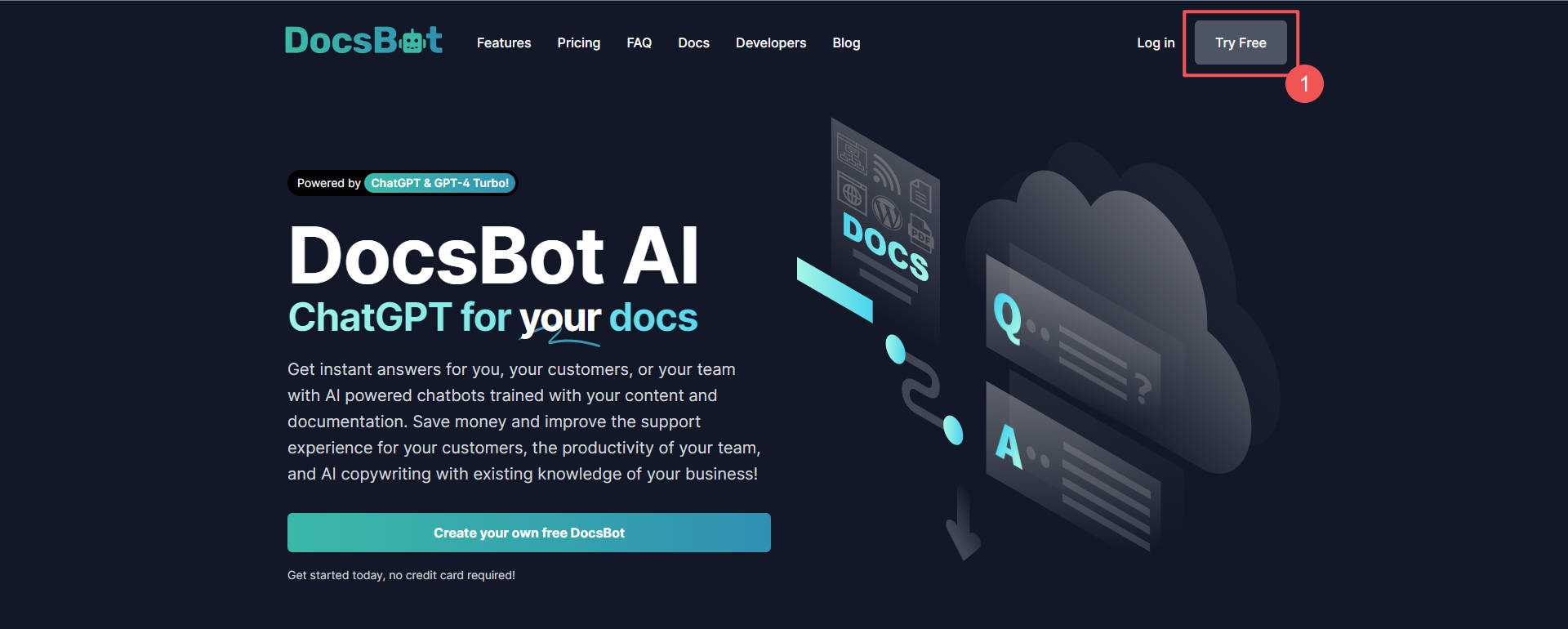
Оттуда вы можете выбрать, какой тип чат-бота с искусственным интеллектом вы хотите создать. DocBot.ai предлагает чат-ботов с искусственным интеллектом для ответа на вопросы поддержки и предпродажной подготовки, создания внутренних баз знаний, простых чат-ботов вопросов и ответов и даже для создания контента.
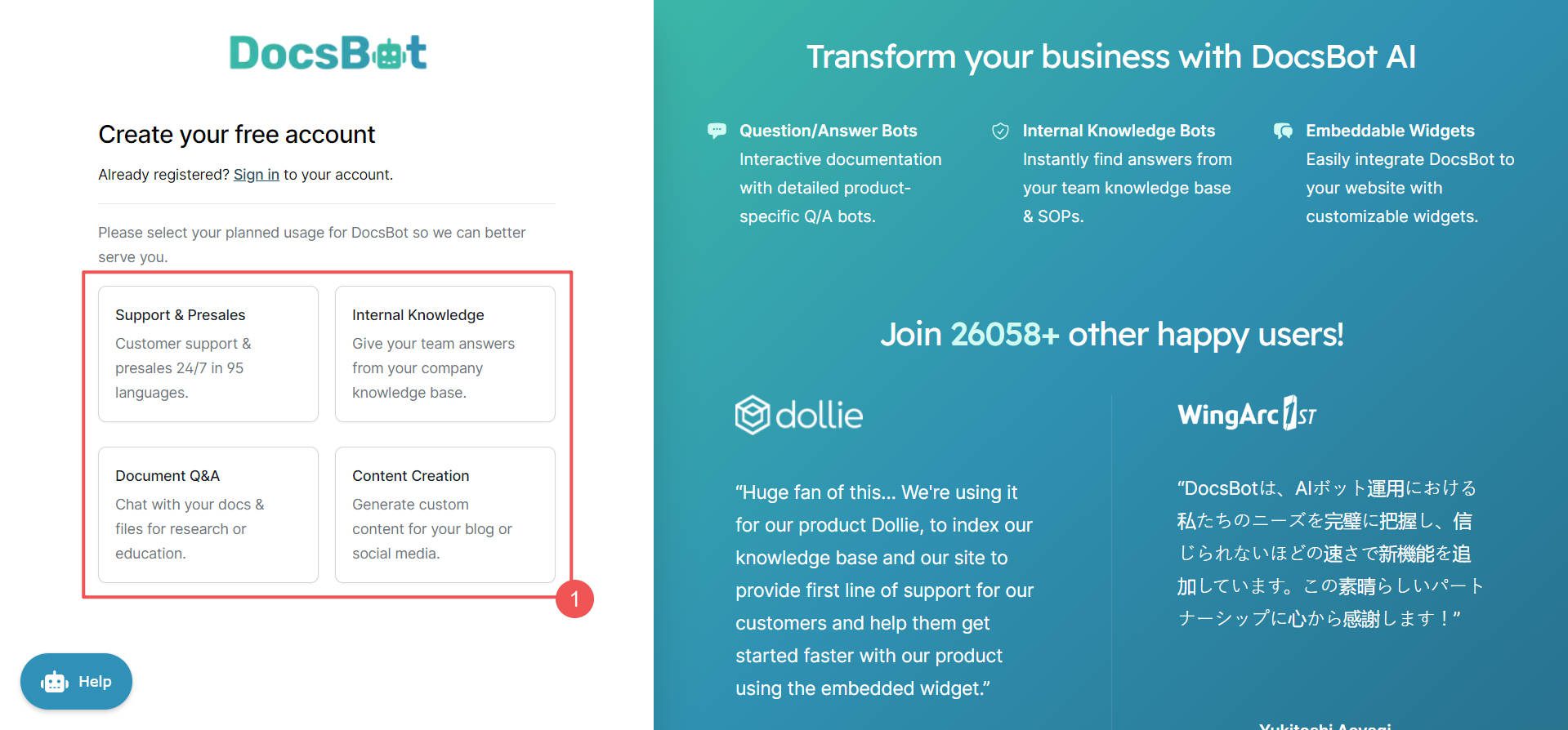
Стоит отметить, что вам нужно будет предоставить ключ API OpenAI. Он использует API OpenAI для питания чат-бота вместо того, чтобы продавать вам дополнительные кредиты ИИ для своей платформы. Для более крупных чат-ботов или веб-сайтов, использующих чат-боты, это может значительно снизить накладные расходы, связанные с запуском вашего чат-бота.
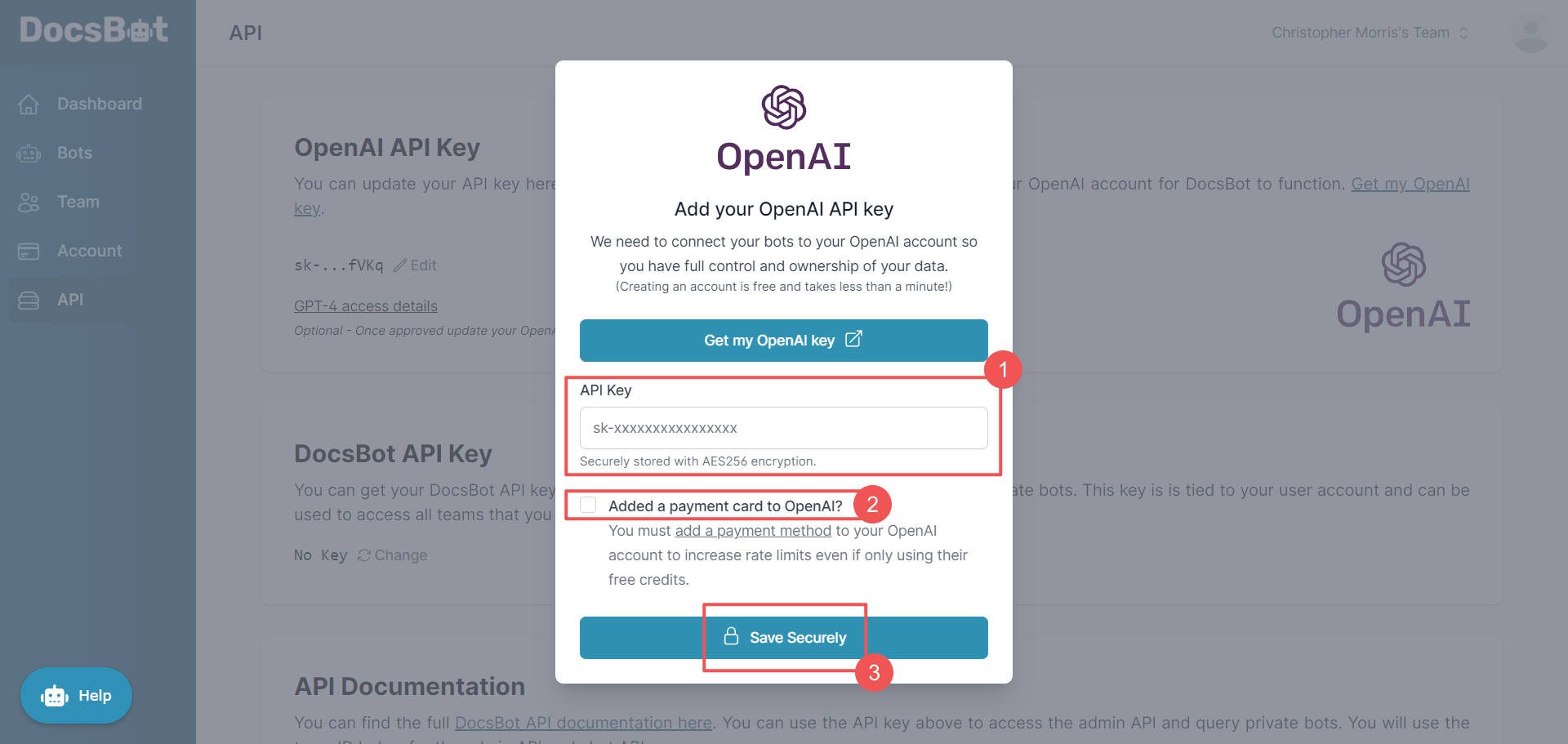
Вам нужно будет создать его, если у вас еще нет учетной записи OpenAI. Вам также необходимо будет добавить карту в файл и внести предоплату за первые кредиты.
3. Создайте чат-бота
Создать своего первого чат-бота с docsbot.ai очень просто. После того, как вы создали и настроили свою учетную запись, вы можете создать нового чат-бота с панели управления. Вы должны увидеть диалоговое окно с предложением создать нового чат-бота. Укажите имя чат-бота, его описание и настройки конфиденциальности. Вы также можете выбрать, какую модель искусственного интеллекта вы хотите использовать со своим чат-ботом.
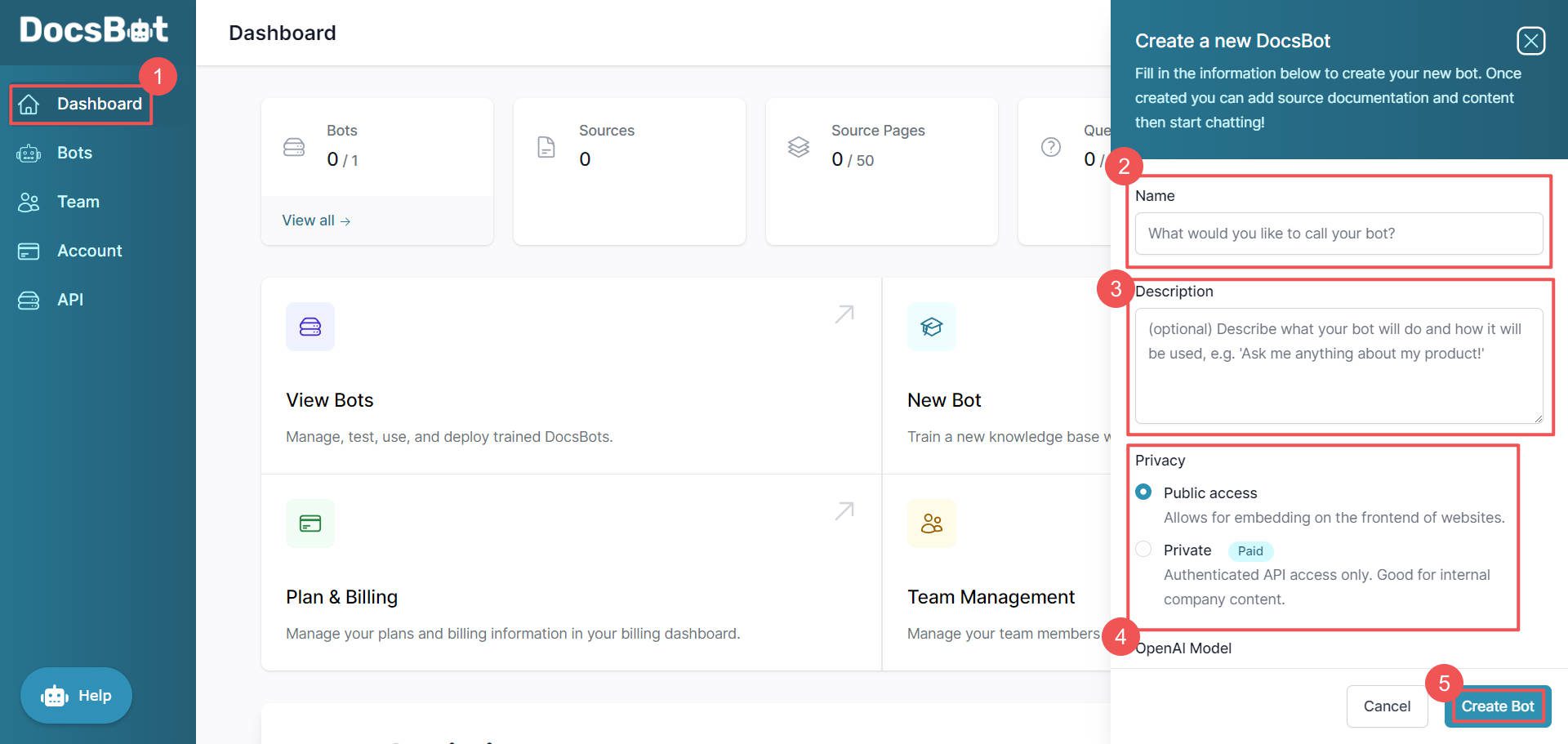
После того как вы предоставите все начальные данные для своего чат-бота, вы попадете на страницу параметров вашего бота. Как видите, вашему чат-боту нужны источники обучения, которые вам нужно будет предоставить. Но сначала давайте настроим и настроим нашего чат-бота. К источникам обучения мы вернемся позже.
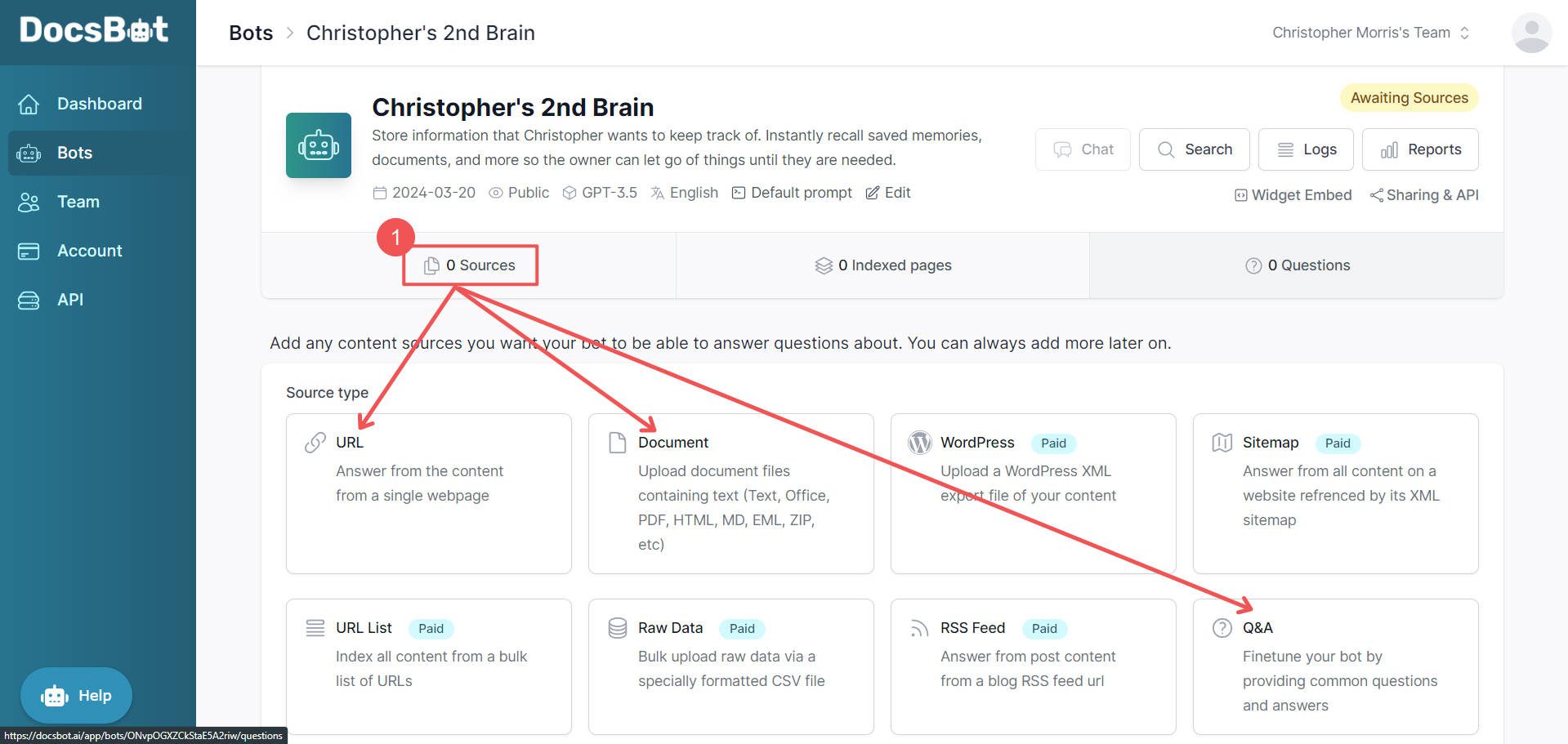
На этой странице найдите ссылку « Встроить виджет ». Это приведет вас к параметрам настройки вашего чат-бота.
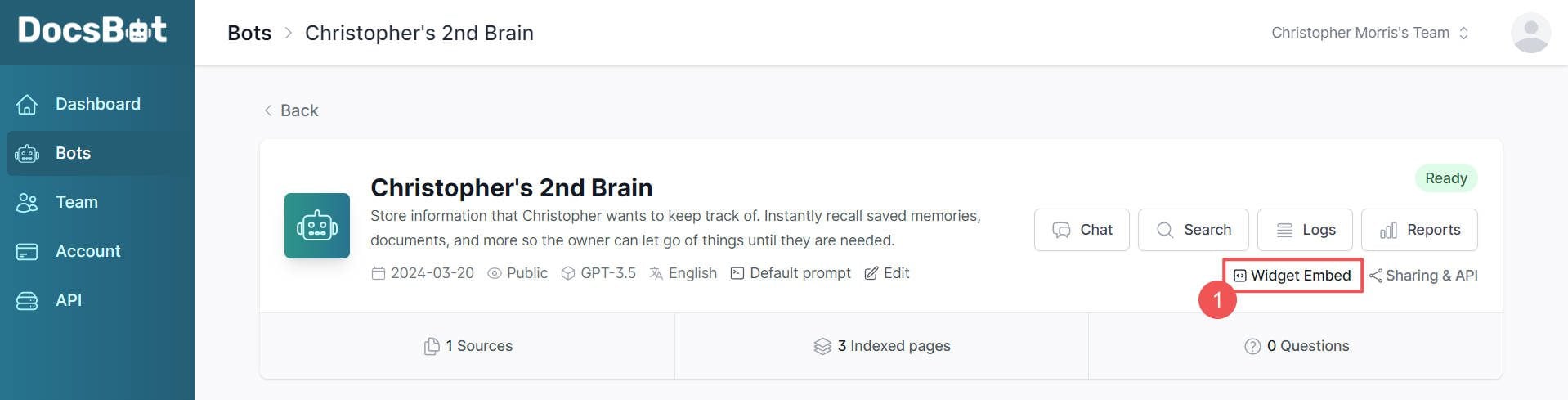
Прокрутив первый раздел только что загруженной страницы, вы увидите возможности настройки вашего чат-бота. Вы можете изменить цвет, значок кнопки и ее расположение на своем веб-сайте, а также аватар, который использует ваш бот.
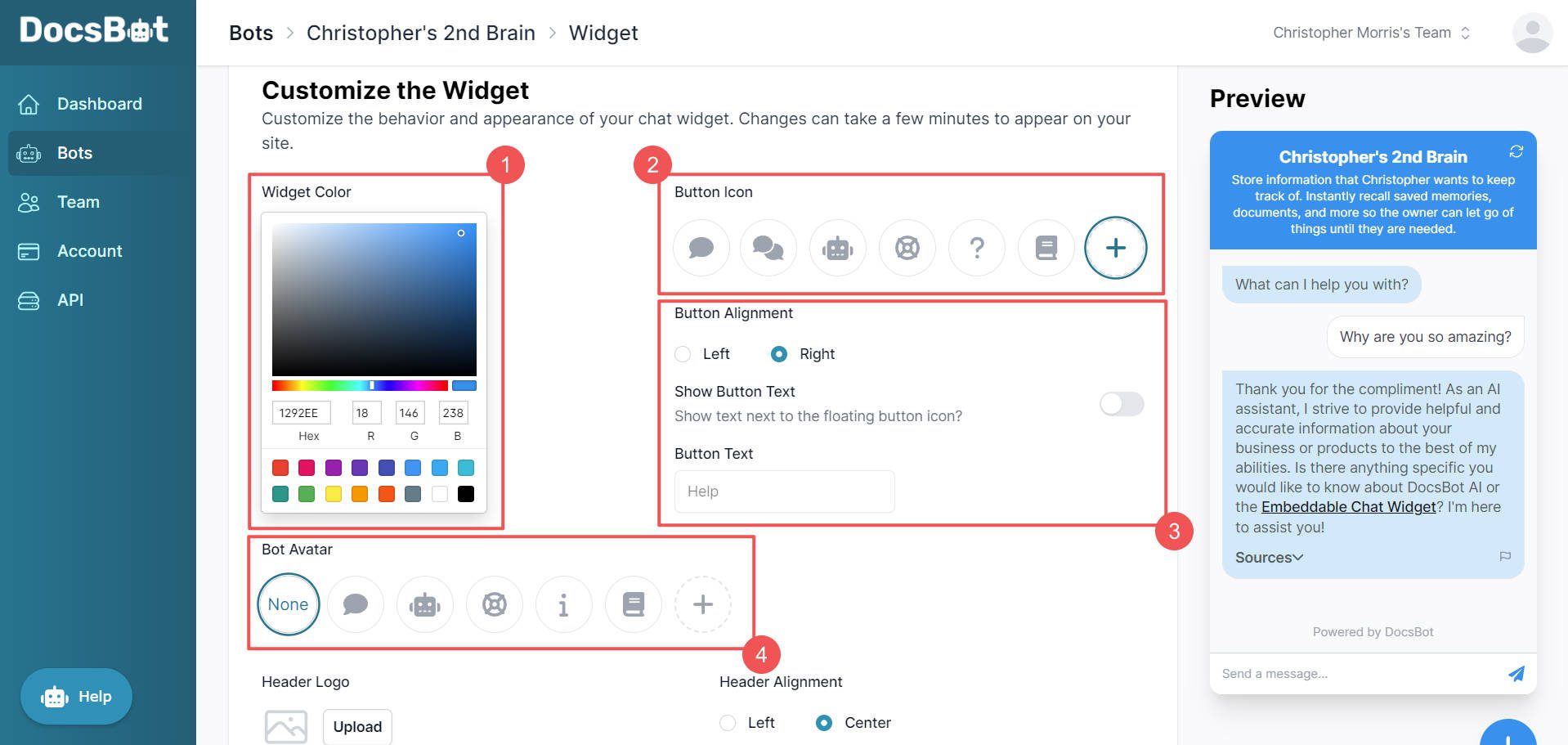
Прокрутив немного дальше, вы можете добавить логотип в заголовке, я только что выровнял его, установить первое сообщение вашего бота, определить ссылку поддержки с помощью текста кнопки и включить/выключить цитирование источников. Существуют также варианты отображения фирменного стиля DocBot.ai и настройки доменов, на которых разрешено использование вашего чат-бота.
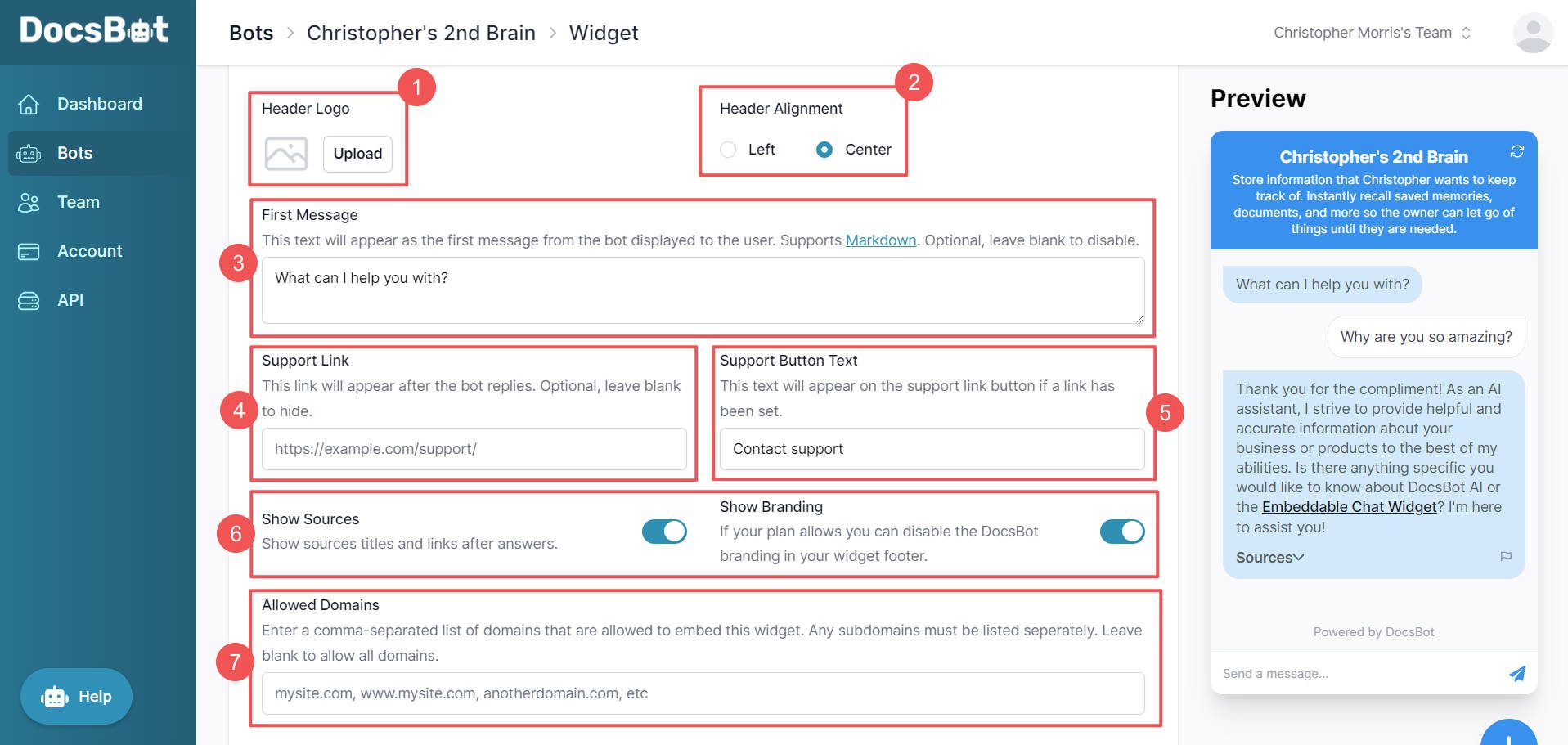
В нижней части страницы есть кнопка сохранения для этого длинного списка параметров настройки.

4. Обучайте чат-бота, используя уникальные источники и данные
Теперь, когда мы разработали и настроили вашего чат-бота так, как вы хотите, мы можем перейти к его обучению. Это та часть, где вы проведете большую часть своего времени. Обучение чат-бота с искусственным интеллектом может быть настолько простым или сложным, насколько вы его делаете. Тем, кому нужен более жесткий контроль над поведением вашего чат-бота, придется проводить больше тестов, чем тем, для кого это менее важно.
Вернитесь на главную страницу вашего чат-бота. Нажмите на тип источника, который вы хотите добавить. Чтобы упростить задачу, мы добавим источник URL.
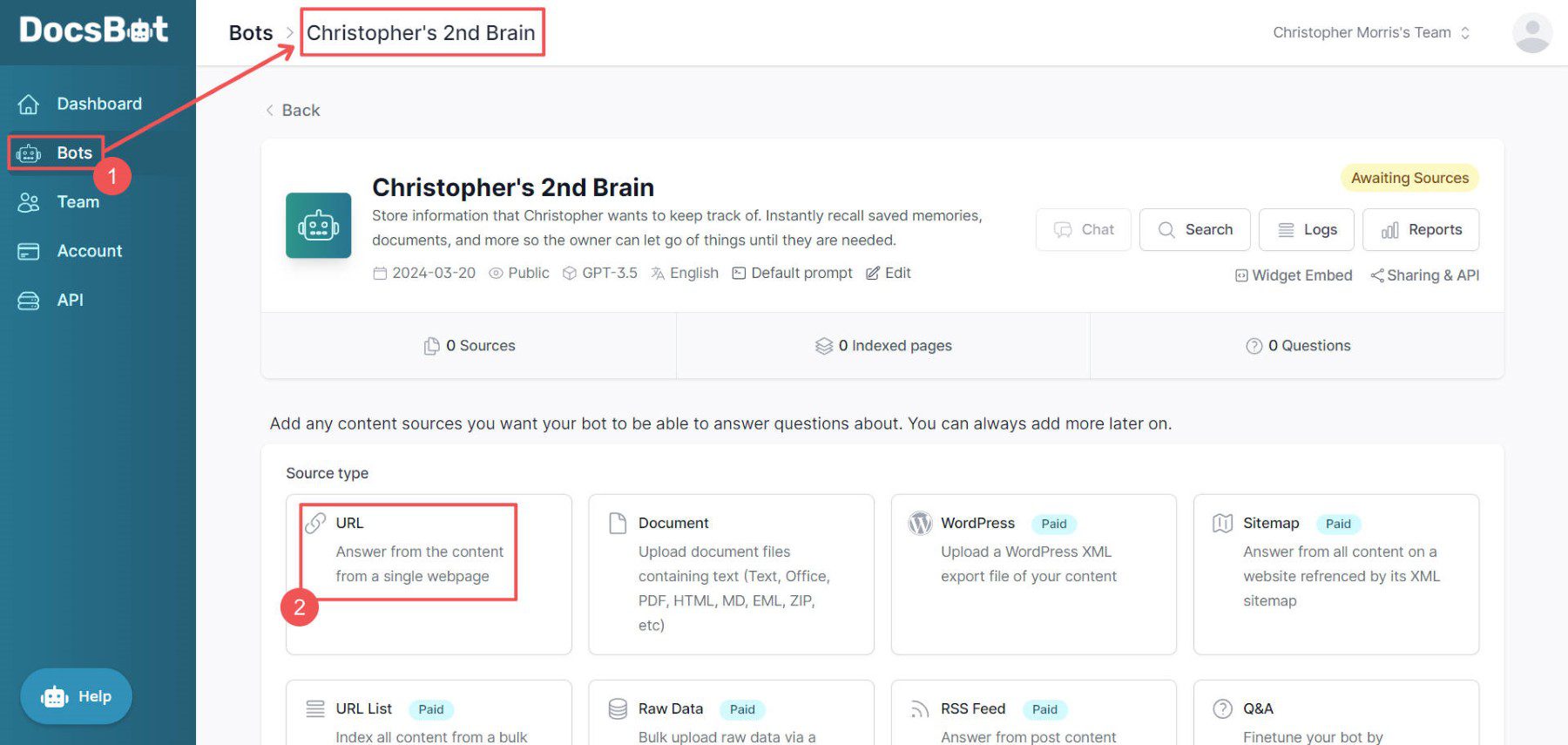
Чтобы добавить новый источник URL-адреса, DocsBot.ai запрашивает, чтобы мы предоставили URL-адрес источника, из которого он может получать данные, заголовок источника и, для платных учетных записей, запланированный интервал обновления. После этого нажмите « + Добавить источник », чтобы заполнить данные обучения для вашего бота. CobBot.ai извлечет данные из вашего источника, векторизирует их и сделает доступными для пользователей вашего чат-бота.
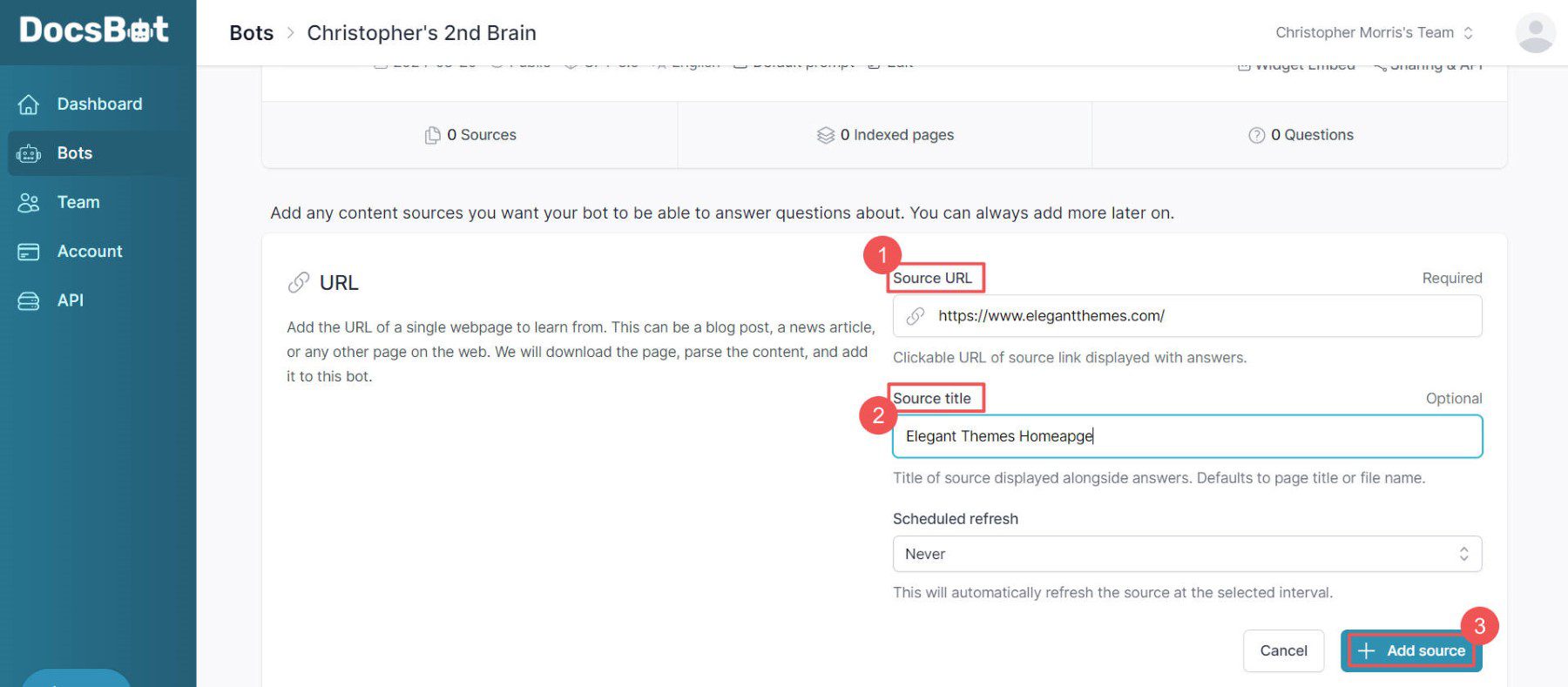
Как только страница загрузится, вы увидите новый источник на панели инструментов вашего чат-бота. Прокрутив страницу вниз, вы можете добавить еще больше источников. А если вы хотите протестировать своего чат-бота с добавленными новыми источниками, прокрутите вверх, найдите « Чат » и щелкните его, чтобы получить доступ к своему чат-боту.
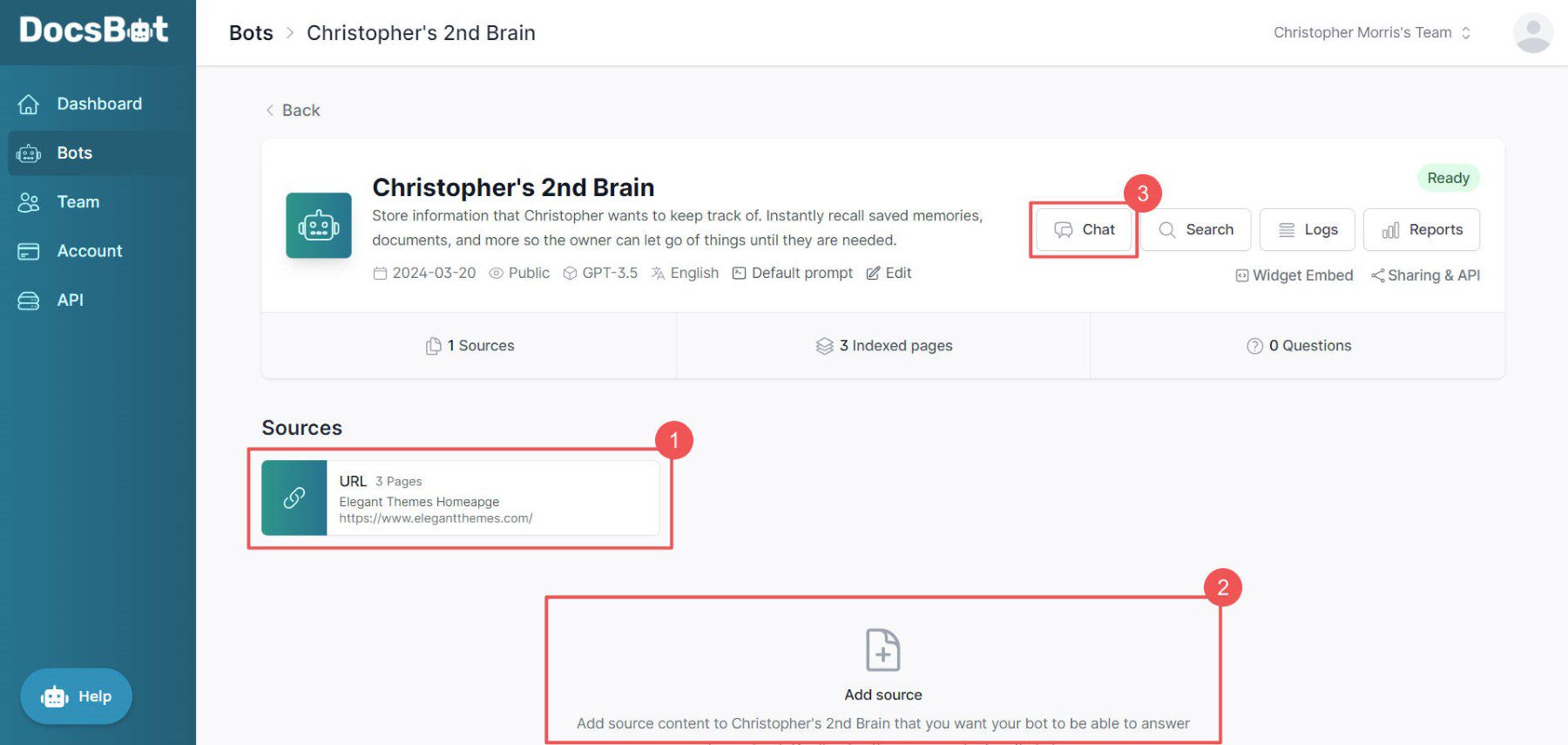
Появится всплывающее окно с вашим чат-ботом. Вы можете использовать один из быстрых вопросов или ввести вопрос для своего чат-бота. Существует также режим исследования для более подробных вопросов, которые могут стоить вам дороже с вашим OpenAI API.
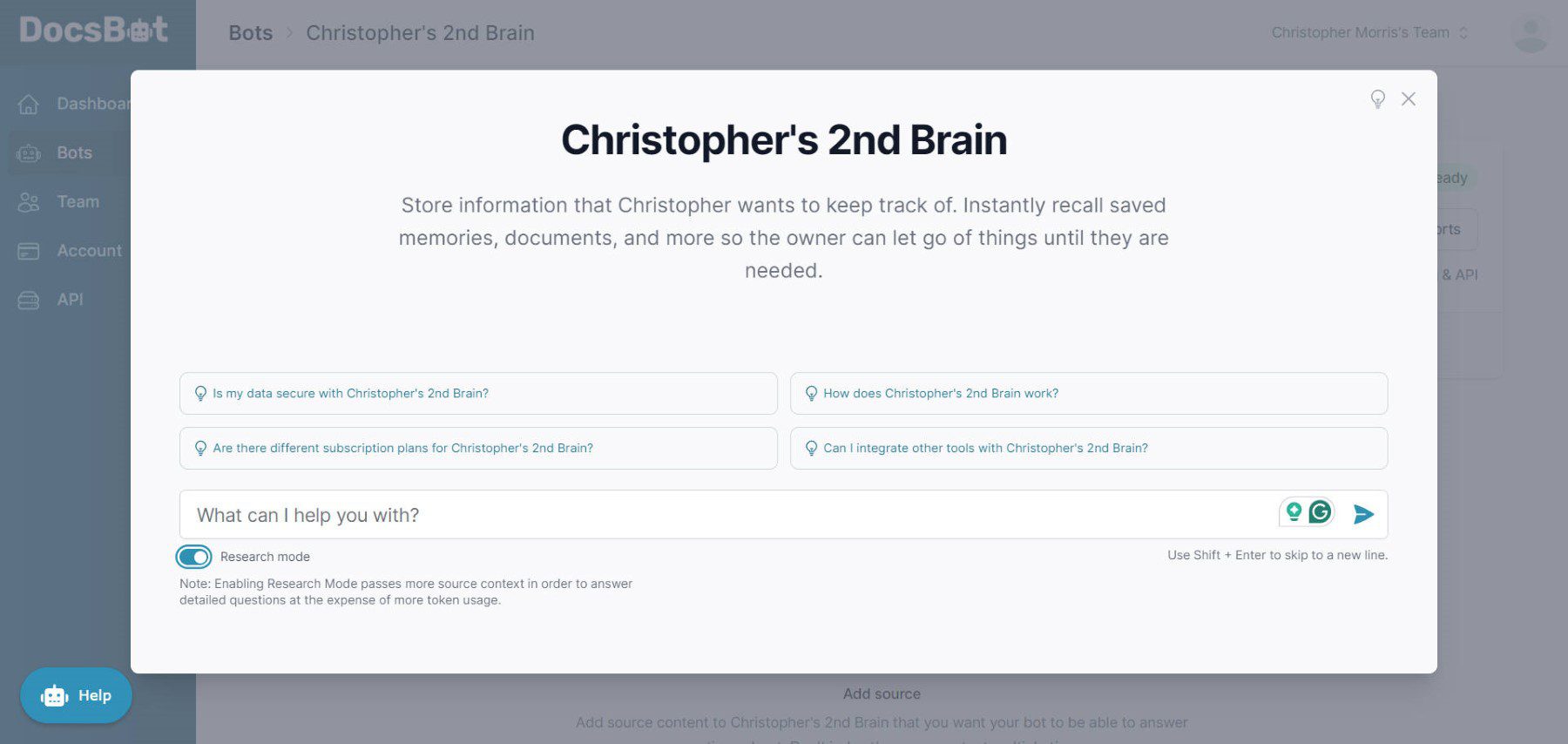
Тестирование будет важной частью развертывания вашего чат-бота. Вы хотите быть уверены, что он отвечает на вопросы, которые, скорее всего, зададут ему ваши пользователи. Вы также хотите убедиться, что он ведет себя так, как ожидалось. Единственный способ быть уверенным, что ваш чат-бот сможет это сделать, — тщательно протестировать его самостоятельно.
5. Добавьте чат-бота на свой сайт
После того, как вы настроили внешний вид своего чат-бота и добавили к нему источники, вы должны быть готовы добавить его на свой веб-сайт. Если еще раз нажать кнопку вставки виджета вверху, мы попадем на страницу настроек. Здесь вы найдете коды для встраивания виджетов чата с двумя вариантами встраивания. Вы можете скопировать и добавить код встраивания JavaScript в HTML вашего веб-сайта или использовать опцию встраивания iframe, чтобы добавить встроенную строку на определенную страницу.
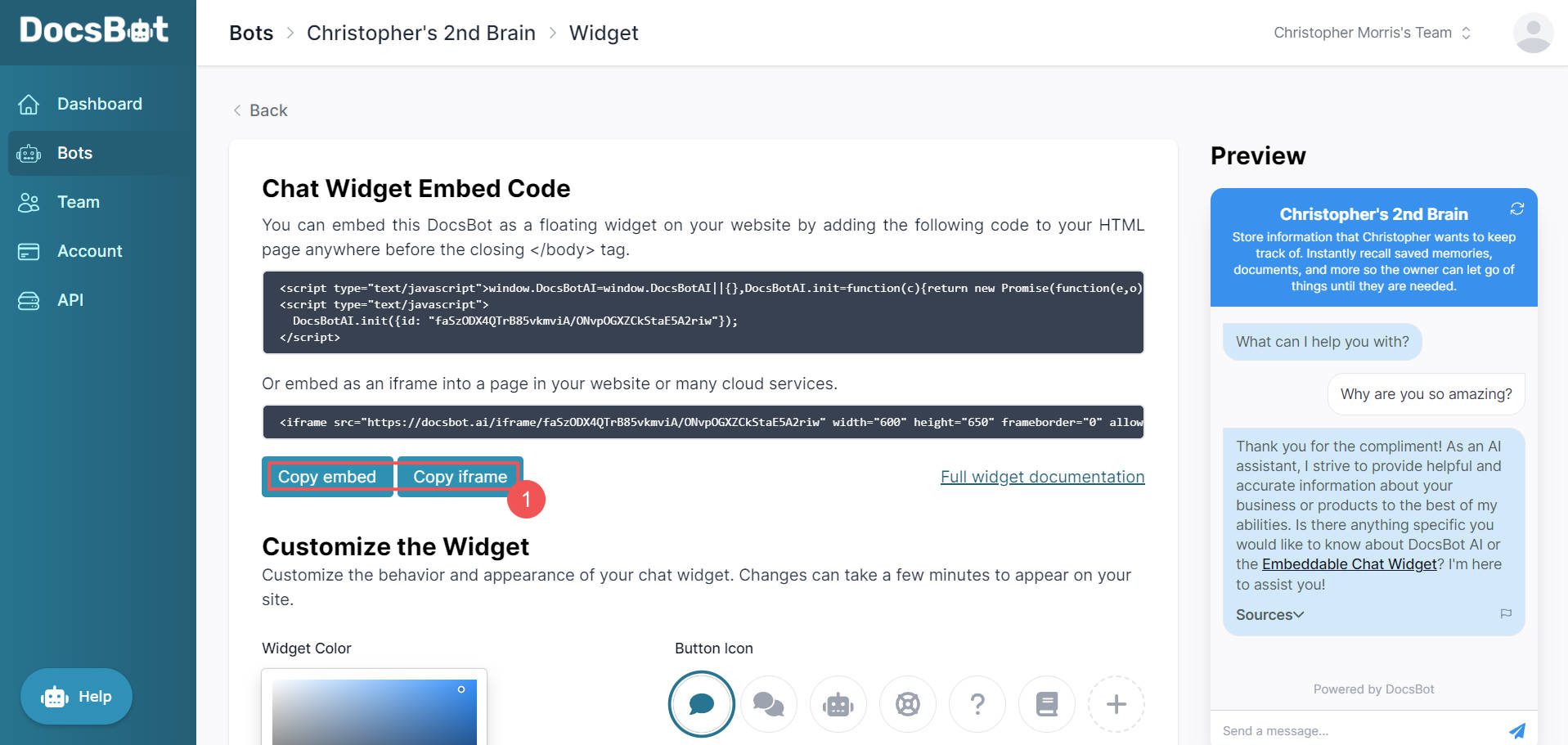
Куда вы пойдете дальше, полностью зависит от вашей платформы для создания веб-сайтов. Ниже мы покажем вам, как добавить и установить чат-бота в WordPress (с помощью Divi Theme или плагина WPCode), а также в конструкторах веб-сайтов Wix и Squarespace.
Установка вашего чат-бота с искусственным интеллектом на веб-сайт WordPress
Чтобы установить чат-бота с искусственным интеллектом в WordPress, вам необходимо добавить код для встраивания чат-бота на свой сайт WordPress. Есть два простых способа сделать это. Первый — с помощью встроенных параметров темы (если они доступны в вашей теме). Второй способ — использовать плагин. Любой из этих методов позволяет вам добавлять код Javascript по всему сайту (к основному тегу заголовка или тегу тела вашего сайта) без необходимости делать это вручную на серверной части.
Как добавить своего чат-бота в WordPress с помощью Divi
Установить чат-бота с темой Divi легко, поскольку он позволяет легко добавлять пользовательские фрагменты JavaScript (например, код для внедрения нашего чат-бота) прямо с панели управления. Скопируйте код для внедрения чат-бота и перейдите на вкладку «Интеграции» в настройках темы Divi. Найдите поля пользовательского кода головы или тела и вставьте туда свой код. Нажмите «Сохранить», чтобы сохранить изменения. Ваш чат-бот должен появиться в передней части вашего сайта.
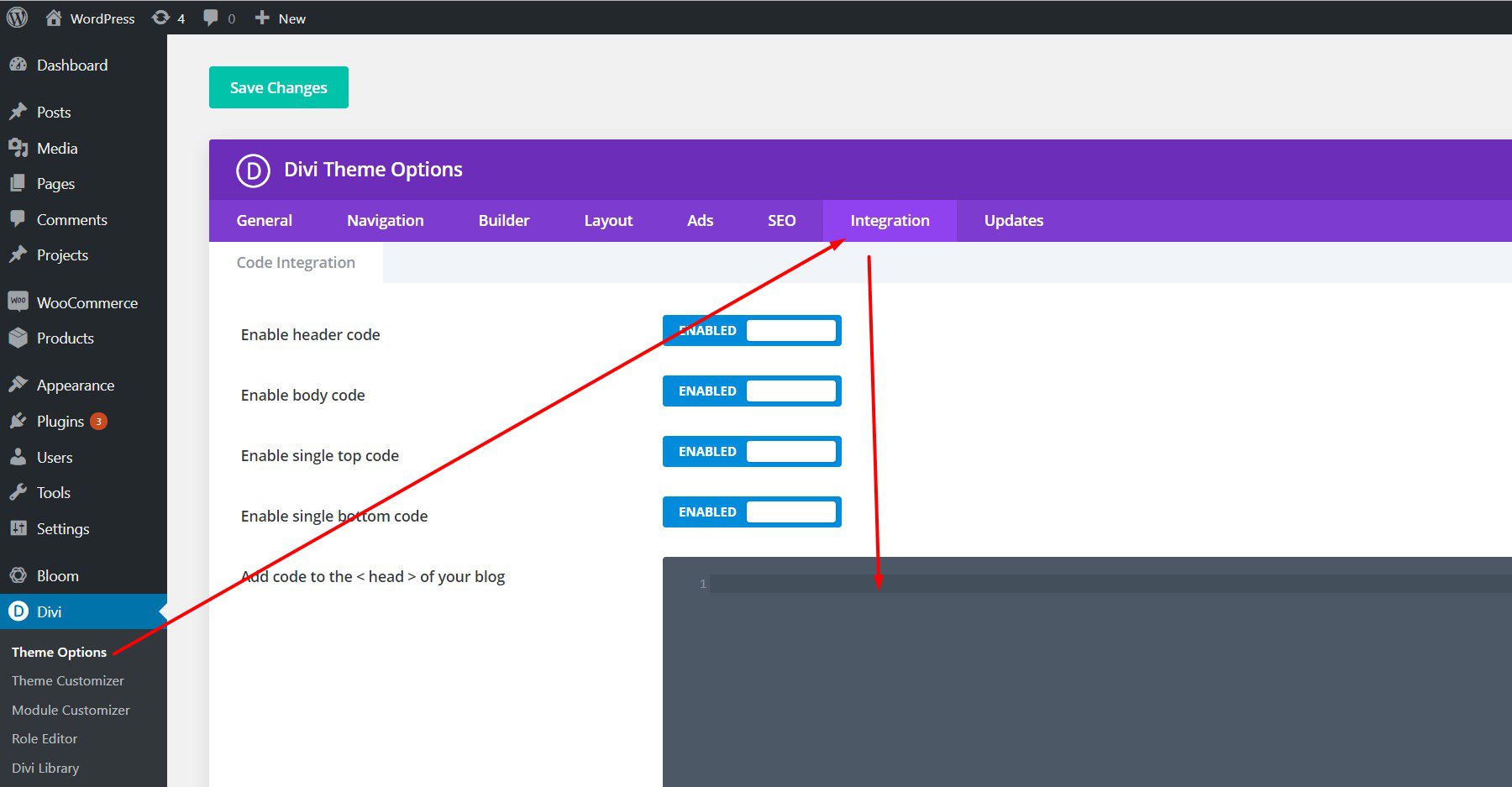
Альтернативно вы можете взять код для встраивания iframe из DocsBot AI и добавить его непосредственно на свою страницу в WordPress. Поскольку Divi также является лучшим конструктором страниц, вы можете использовать модуль кода Divi, чтобы вставить код iframe на свою страницу. Сохраните изменения на странице, и чат-бот должен появиться на ее передней части.
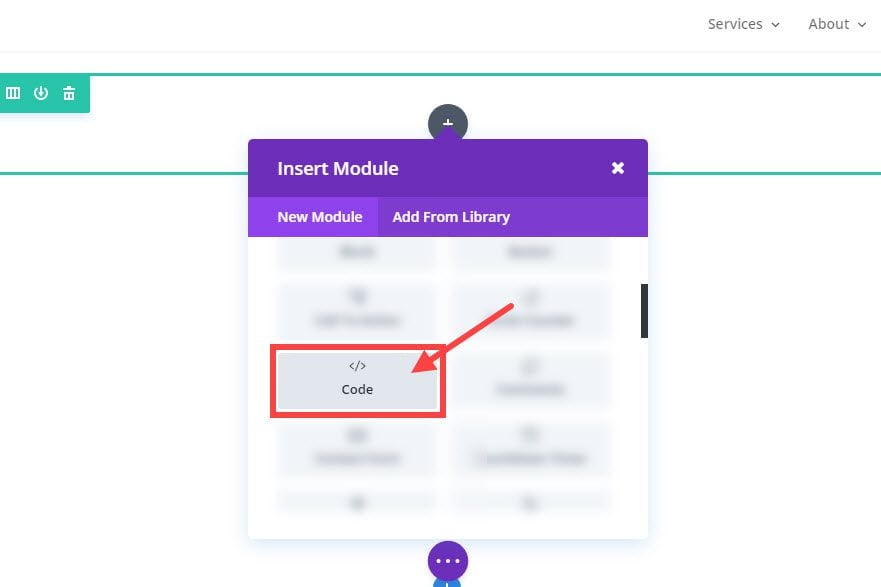
Если вы используете редактор блоков WordPress по умолчанию, вы также можете использовать блок кода для вставки кода на свою страницу.
Как добавить своего чат-бота в WordPress с помощью WPCode
Установить код для встраивания JavaScript DocsBot.ai очень просто с помощью плагина WPCode в WordPress. После установки наведите указатель мыши на фрагменты кода и нажмите « + Добавить фрагмент ». Далее дайте название пользовательскому фрагменту и вставьте код для внедрения. Убедитесь, что местоположение отображается в заголовке или в разделах тела. В качестве типа кода вы можете выбрать HTML. И не забудьте установить для фрагмента кода значение «Активный » перед сохранением фрагмента.
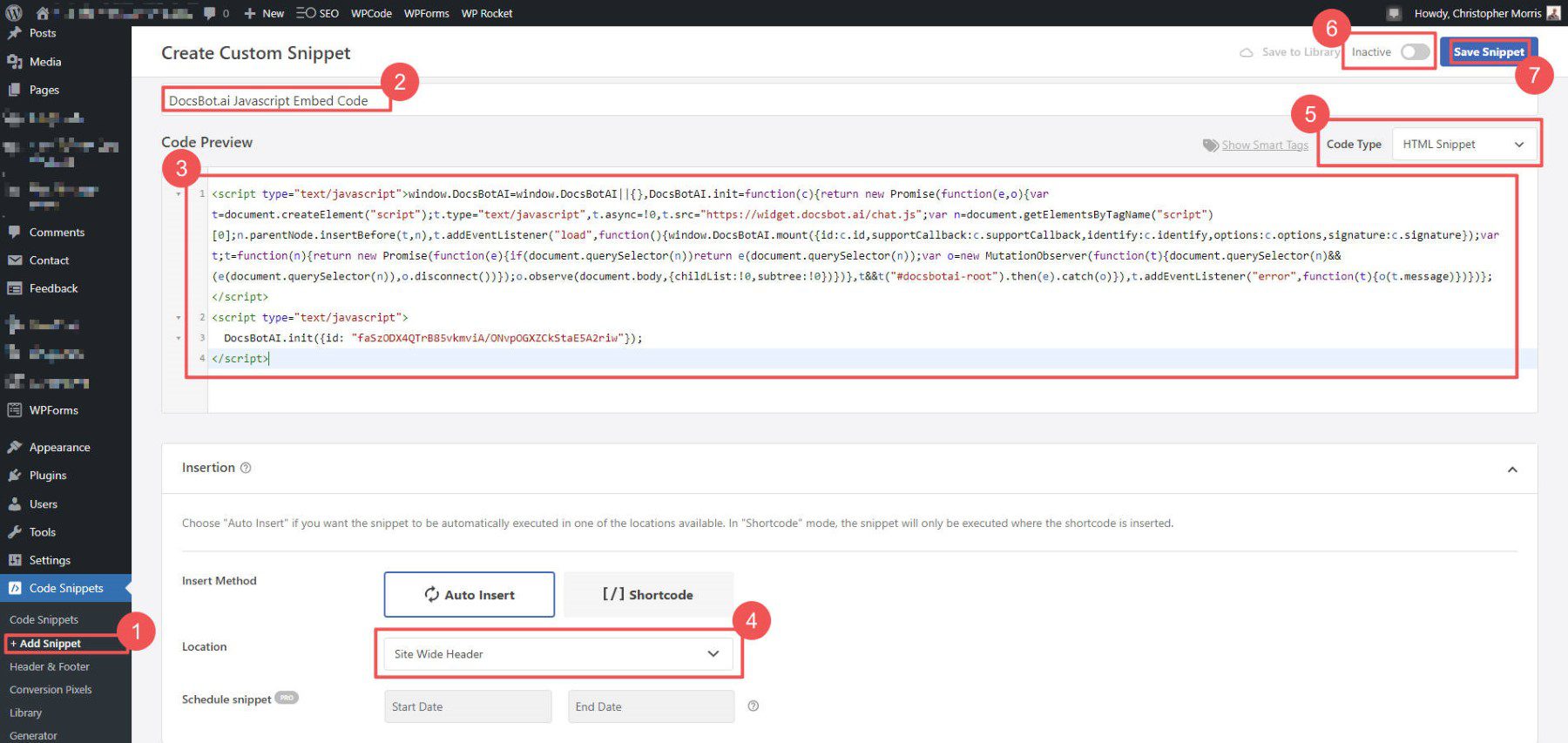
Теперь ваш чат-бот доступен всем пользователям передней части вашего веб-сайта.
Как установить чат-бота на Wix или Squarespace
Squarespace позволяет определенным платным уровням добавлять собственный код. На главной панели « Настройки » перейдите в « Дополнительно », затем « Внедрение кода ». В области ввода заголовка просто введите код для внедрения Javascript вашего чат-бота. Нажмите «Сохранить » и перейдите в интерфейс вашего сайта, где вы увидите своего чат-бота.
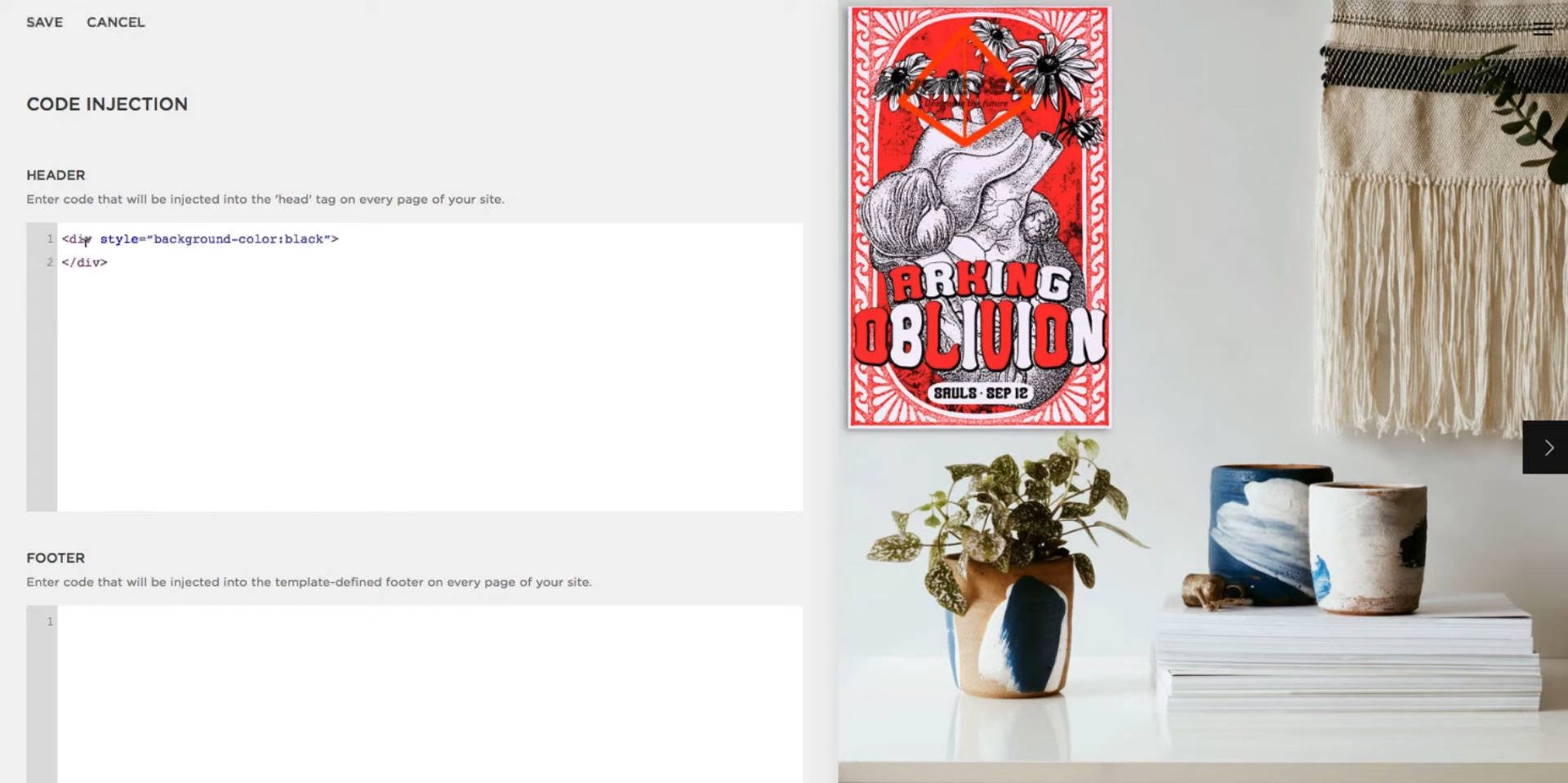
Для сайтов Wix перейдите в раздел « Настройки » на панели управления вашего сайта и выберите вкладку « Пользовательский код » в разделе « Дополнительно ». Нажмите « + Добавить пользовательский код » и вставьте фрагмент кода в предоставленное текстовое поле. Назовите свой код и выберите, куда его добавить: на все страницы вашего сайта, включая будущие, или на определенные страницы, выбрав их из раскрывающегося меню. Выберите между добавлением его в заголовок HTML, начало тела или конец тела. Нажмите « Применить », чтобы завершить настройку.
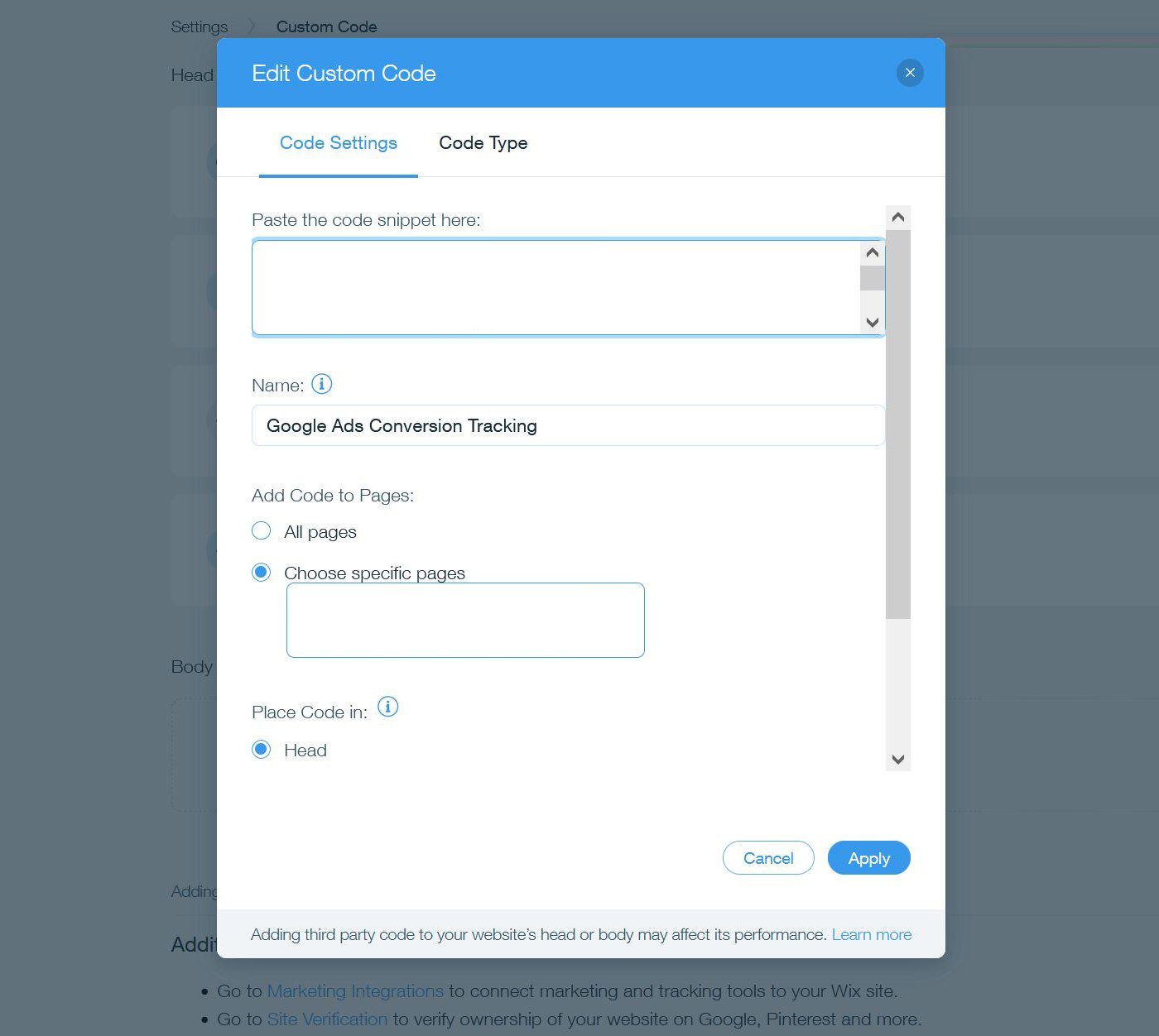
Повысьте свою производительность с помощью специального чат-бота с искусственным интеллектом (3 варианта использования)
Чат-боты обрабатывают столько разных типов разговоров, что трудно найти для них новый вариант использования. Хотя у них есть некоторые ограничения, они на удивление проворны в своих действиях. Вот наши любимые варианты использования созданных вами чат-ботов с искусственным интеллектом.
Чат-боты службы поддержки клиентов. Чат-боты с искусственным интеллектом могут отвечать на основные вопросы в любое время суток. Они отлично подходят для решения тех рутинных вопросов, на которые вы уже устали отвечать. Нам нравится, насколько это может освободить владельцев бизнеса, чтобы они могли сосредоточиться на других задачах. Кроме того, оптимизация ответов на запросы клиентов повысит удобство использования и удовлетворенность клиентов.
Деловое письмо. Поскольку вы уже обучаете чат-ботов работе со своими внутренними документами, почему бы не поручить им генерировать контент и для вас? Просто настройте один, используя тренировочные данные, соответствующие вашему тону и тому, что вы ожидаете от него. Затем он может создавать первые черновики для каждого письма, маркетинговой кампании и электронного письма. Настоящая экономия времени, созданная для вас!
2-й мозг: Чат-боты — отличный второй мозг, который поможет вам сохранить рассудок. Они могут запомнить за вас что-то, например, день рождения вашего контакта, или помочь вам найти лучший способ выполнения важных задач. Все, что вам нужно сделать, это добавить данные, которые вы хотите отслеживать, и задавать им вопросы. Использование ботов с искусственным интеллектом таким образом помогает вам продолжать вращать тарелки, пока вы делаете больше самостоятельно.
Как еще ИИ помогает владельцам бизнеса и фрилансерам
Мы не можем не порекомендовать DocsBot.ai. Это надежный конструктор чат-ботов, который вы можете использовать для создания собственного чат-бота для веб-сайта с использованием искусственного интеллекта. Большинство разработчиков ИИ недоступны, но этот нет.
Чат-боты с искусственным интеллектом — это один из способов использования искусственного интеллекта в бизнесе. Есть множество других вариантов использования и типов инструментов, в отношении которых мы оптимистичны. Чтобы помочь вам сделать больше с меньшими затратами, мы рекомендуем вам внимательно присмотреться к лучшим конструкторам веб-сайтов с искусственным интеллектом. Это действительно отличный способ использовать ИИ в бизнесе. Если вам интересно, как использовать ИИ для создания веб-сайта, мы создали для этого руководство.
Наши фрилансеры узнают о лучших способах заработка с помощью ИИ. Он полон идей и инструментов, необходимых для их реализации. Мы также рекомендуем эти лучшие курсы по искусственному интеллекту тем, кто хочет отточить свое резюме и выйти на новую территорию карьеры.
Как вы используете чат-ботов с искусственным интеллектом для своего бизнеса или личных проектов? Нам бы хотелось услышать, как вы используете эту технологию для создания более эффективных систем и решений.
Рекомендованное изображение: Бахаддин / Shutterstock.com
